Dépannage des problèmes de connexion de Google Fit
Si les données Google Fit ne se synchronisent pas avec votre compte League, cet article vous guidera à travers les étapes de dépannage que nous vous recommandons.
Appuyez sur l’icône de profil.
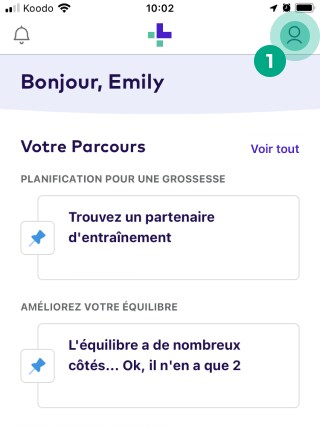
Appuyez sur les 3 points de suspension.
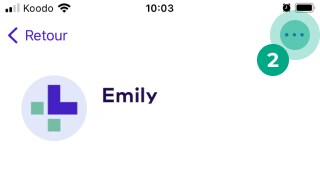
Sélectionnez « Applis et appareils ».
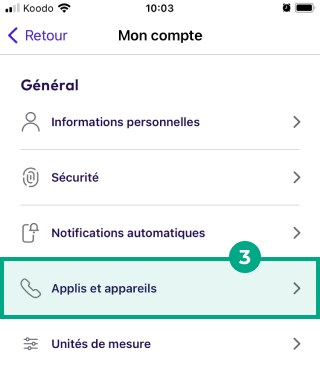
Sélectionnez Google Fit depuis la liste des applis « Liées ».
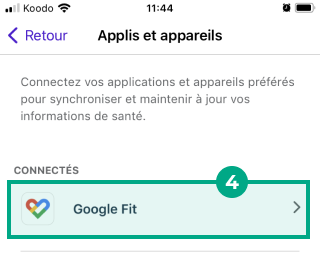
Appuyez sur « Déconnecter ».

Appuyez à nouveau sur « Déconnecter » pour confirmer.
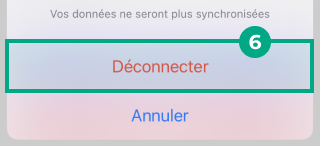
À côté de Google Fit, appuyez sur « Connecter ».
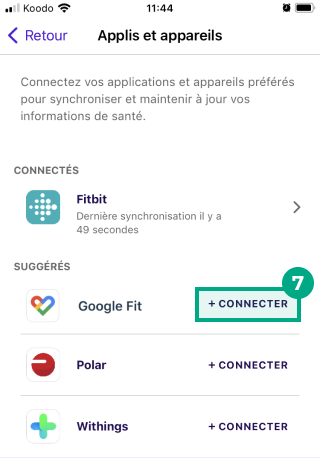
Suivez les étapes pour reconnecter Google Fit à votre compte League.
Conseil : Lisez notre article sur la connexion de Google Fit à votre compte League.
Google Fit se reconnectera et synchronisera désormais les données avec votre compte League.
Si vos données Google Fit ne se synchronisent toujours pas avec votre compte League :
Lisez notre article sur le dépannage des problèmes de connexion d’un appareil prêt-à-porter.
Clavardez instantanément avec nous ou envoyez un courriel à aide@league.com et nous nous ferons un plaisir de vous aider.
.png)